win11查询激活状态 如何在Win11系统中查看激活状态
更新时间:2024-03-17 16:51:36作者:xiaoliu
Win11作为微软最新推出的操作系统,备受期待,对于很多用户来说,了解自己的操作系统是否处于激活状态是至关重要的。毕竟只有在激活状态下,我们才能享受到操作系统的全部功能和优势。在Win11系统中如何准确地查询激活状态呢?本文将为大家详细介绍Win11系统中查看激活状态的方法和步骤,帮助大家解决激活问题,享受顺畅的系统体验。无论是新用户还是老用户,都可以通过以下方法轻松了解自己的Win11系统是否已激活。
具体步骤:
1.我们先打开Win11的设置面板(Windows+i组合快捷键),依次选择左侧的“系统”。右侧的“激活”选项。打开“激活”页面。
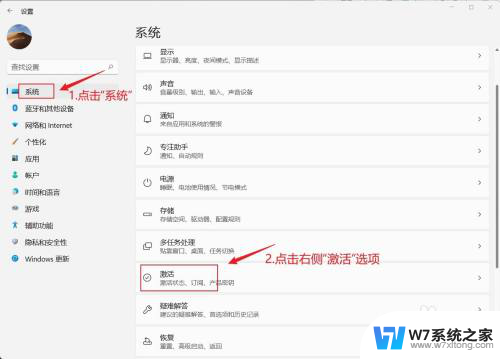
2.在激活页面中,我们点开“激活状态”右侧的下拉箭头。就可以看到当前系统具体的激活方式。
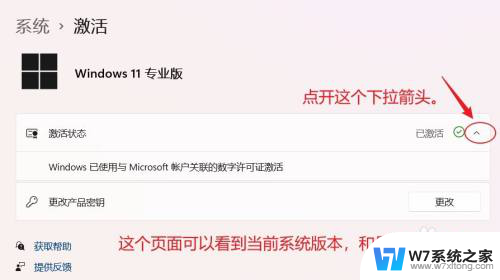
3.查看Win11系统的激活状态还有一种方法,是采用命令的方式。我们Windows+R快捷键打开系统“运行”窗口,在窗口中输入:slmgr.vbs,命令。会弹出一个参数介绍的窗口,这个命令我们需要带参数才能使用。我们使用/dlv查看许可证的详细信息。
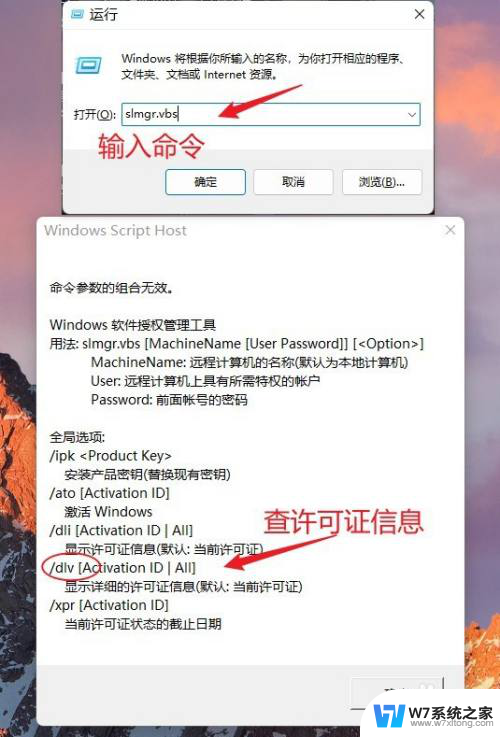
4.ok,我们重新输入命令:slmgr.vbs /dlv,就会弹出一个窗口,显示当前系统的激活详细信息。
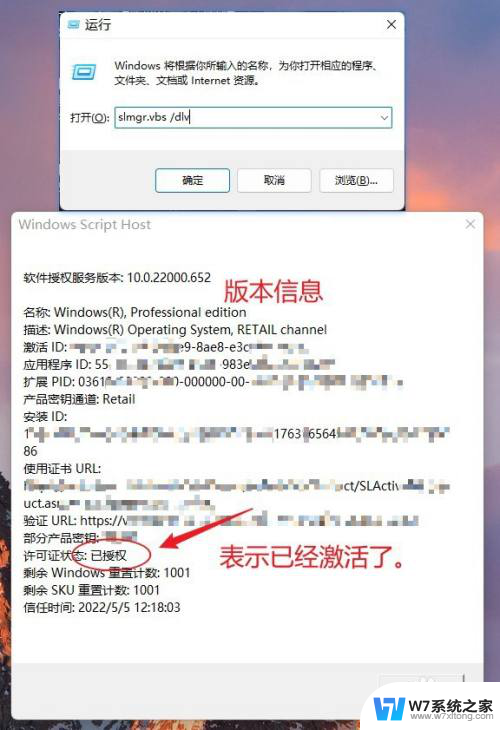
以上是win11查询激活状态的所有内容,如果您遇到相同问题,可以参考本文中介绍的步骤来解决,希望这对您有所帮助。
win11查询激活状态 如何在Win11系统中查看激活状态相关教程
-
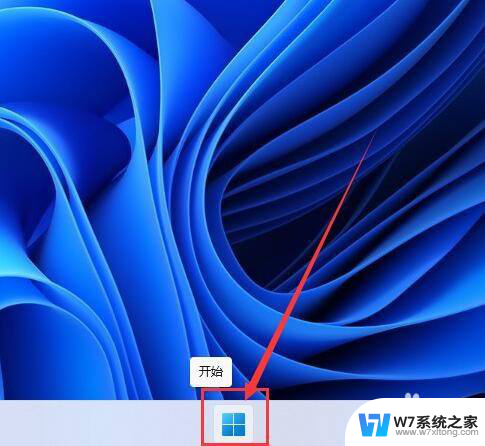 如何查看win11是否激活了 如何确定Win11系统是否已激活
如何查看win11是否激活了 如何确定Win11系统是否已激活2024-03-11
-
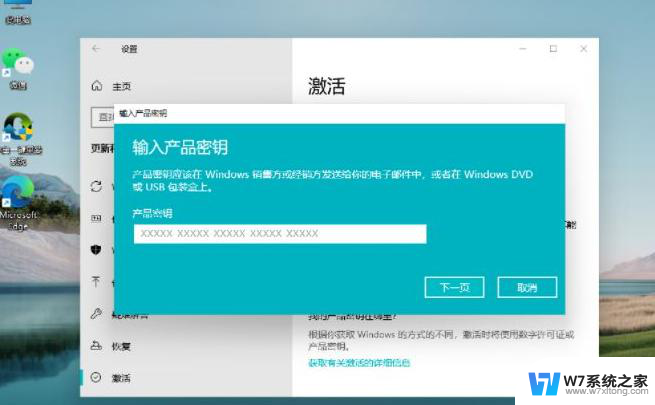 win11哪里查看激活秘钥 win11秘钥在哪里查找
win11哪里查看激活秘钥 win11秘钥在哪里查找2024-03-16
-

-
 win11激活码在哪里输入 win11激活码在哪个界面输入
win11激活码在哪里输入 win11激活码在哪个界面输入2024-02-17
- 系统激活win11 windows系统激活教程图文
- win11联网了怎么跳过激活 最新的Win11跳过联网激活方法有哪些
- thinkpadwin11跳过联网激活 联想电脑win11跳过网络连接激活方法
- 荣耀笔记本win11激活怎么跳过联网 华为Win11系统怎么跳过联网激活
- win11生成电池报告 Win11笔记本电池健康状况如何查看
- 联想小新win11跳过联网激活提示断网怎么回事 win11跳过联网激活方法详解
- win11触摸板无法关闭 外星人笔记本触摸板关闭失效怎么处理
- win11internet属性在哪里 win11internet选项在哪里怎么设置
- win11系统配置在哪 win11系统怎么打开设置功能
- gpedit.msc打不开怎么办win11 Win11 gpedit.msc 文件丢失无法打开怎么办
- 打开电脑服务win11 win11启动项管理工具
- windows11已激活但总出现许可证过期 Win11最新版本频繁提示许可信息即将到期怎么解决
win11系统教程推荐
- 1 win11internet属性在哪里 win11internet选项在哪里怎么设置
- 2 win11系统配置在哪 win11系统怎么打开设置功能
- 3 windows11已激活但总出现许可证过期 Win11最新版本频繁提示许可信息即将到期怎么解决
- 4 电脑麦克风怎么打开win11 Win11麦克风权限开启方法
- 5 win11如何设置文件后缀 win11文件后缀修改方法
- 6 指纹录入失败 win11 荣耀50指纹录入失败怎么办
- 7 win11防火墙拦截 Win11 24H2版内存隔离功能如何开启
- 8 如何关闭win11的防火墙和杀毒软件 win11如何关闭防火墙和杀毒软件
- 9 win11显示 任务栏右边 Win11任务栏靠右对齐的方法
- 10 win11不显示视频预览图 Win11 24H2升级后图片无法打开怎么办